マイクラ最新コマンド一覧|統合版での効果的な使い方
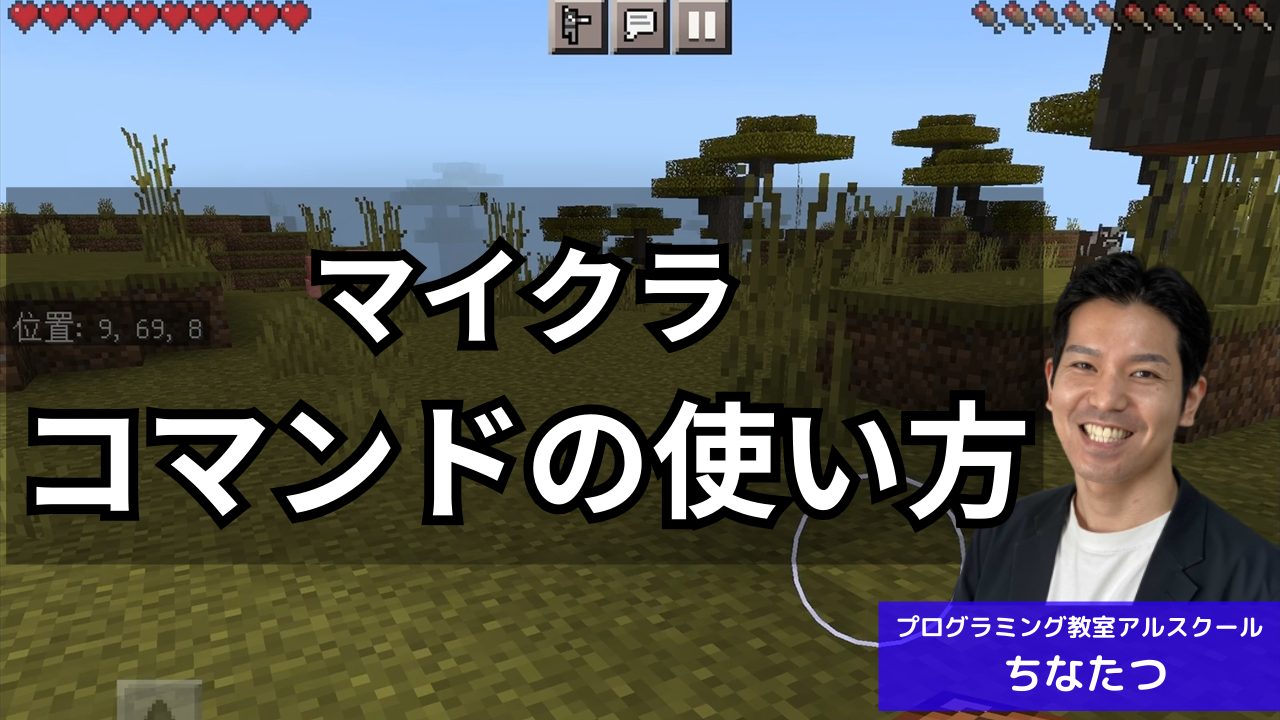
 ちなたつ
ちなたつキッズプログラミング教室アルスクールのちなたつです!
小中学生~大人まで、大人気のマインクラフト。



今回は、マイクラの「コマンド」の使い方を紹介します!
コマンドを使うことで、テレポートや広範囲のブロック設置など、できることはたくさんあります。
この記事では、こちらの動画にそって解説していきます。
コマンドの基本的な使い方・コピペで使える便利なコマンド一覧も紹介します。
マイクラコマンド一覧
大量のブロックを置いたり消したり、マップの特定の場所にテレポートしたりと、効果的に使えるコマンドはたくさんあります。



小学生でも使いやすい便利なコマンド一覧を紹介します。
コマンドの基本ルール
コマンド入力の際、注意すべきルールは3つです。
- スラッシュ(/)+コマンド名から始める
- 半角英数字を使用
- 文字列の区切りは半角スペースを使う



エラーにならないよう、上記の内容に注意してください。
コピペできる!便利なコマンド一覧
/fill | 指定した範囲をブロックで敷きつめる /fill 始点の座標 終点の座標 ブロック名 (※ は半角スペース) 例① 座標 x=10, y=20, z=30 から x=50, y=60, z=70までを更地に整地する /fill 10 20 30 50 60 70 air 例② 今いる場所から一直線にダイヤモンドブロック置く /fill ~0 ~0 ~0 ~10 ~0 ~0 diamond_block |
|---|---|
| /game mode | ゲームモードを変更 /gamemode ゲームモード名 例① クリエイティブモード /gamemode creative 省略して /gamemode c 例② サバイバルモード /gamemode survival 省略して /gamemode s |
| /give | アイテムを与える /give プレイヤー アイテム 個数 例① ダイヤモンドを1個手に入れる /give @s diamond (個数は省略できる) 例② ダイヤモンドを3個手に入れる /give @s diamond 3 |
| /kill | エンティティやアイテムをキル
例① ゾンビをたおす /kill @e[type=zombie] 例② 周囲10ブロック内のアイテムを消す /kill @e[type=item,distance=..10] |
| /summon | エンティティを召喚する
例① ブタを召喚する /summon pig 例② ゾンビを召喚する /summon zombie |
| /tp | テレポートする /tp プレイヤー 座標 例① 自分を座標 x=100, y=64, z=100にテレポートする /tp @s 100 64 100 例② 友達のところにテレポートする /tp Alex Steve (※Alexという名前の自分が、Steveという名前の友達のところへ移動) |
| /effect | 効果を与える /effect プレイヤー 効果 持続時間(秒) 強さ 例① 自分のスピードを60秒間、2倍にする /effect give @s speed 60 1 例② ずっと暗視にする(暗いところでも見える) /effect give @s night_vision infinite 0 true |
| /clear | インベントリにあるアイテムを消す /clear プレイヤー アイテム 最大個数 例① インベントリにあるアイテムをすべて消す /clear 例② 最も近いプレイヤーのインベントリからダイヤモンドを10個消す /clear @p diamond 10 |
| /weather | 天気を変える /weather 天気 例① 晴れにする /weather clear 例② 雨にする /weather rain |
| /time set | 時間を変える /time set 時間帯 例① 朝にする /time set day 例② 正午にする /time set noon 例③ 夕方にする /time set sunset 例④ 夜にする /time set night |
| /enchant | 装備を強化する /enchant プレイヤー エンチャントの種類 強さ 例① 防具の火炎耐性をマックスまで上げる(マグマでも泳げる) /enchant @s fire_protection 4 (※防具を手にもって各部位にそれぞれ実行) 例② 剣の攻撃力をあげる /enchant @s sharpness 5 |
ゲームモードを変更したり、指定した範囲にブロックを満たしたりと、役に立つコマンドがたくさんあるので、要チェックです!
コマンドの基本的な使い方



コマンドを使うための初期設定についても解説します。
初期設定と注意事項
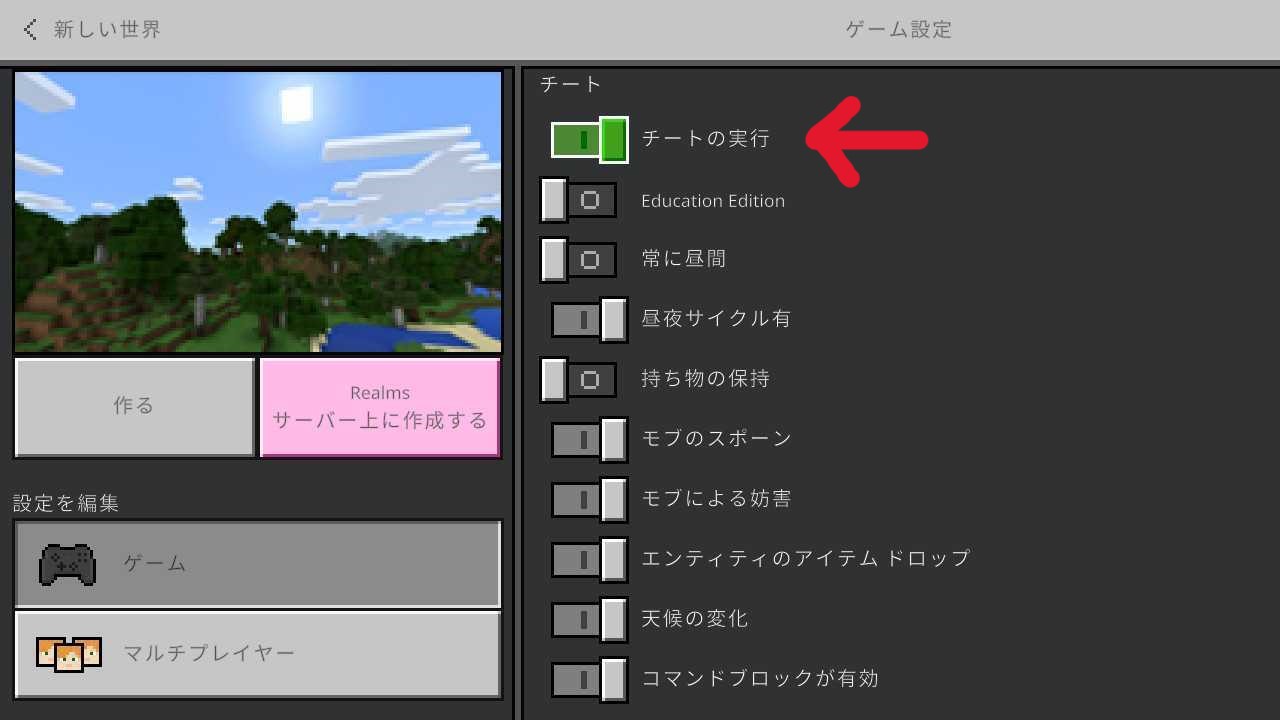
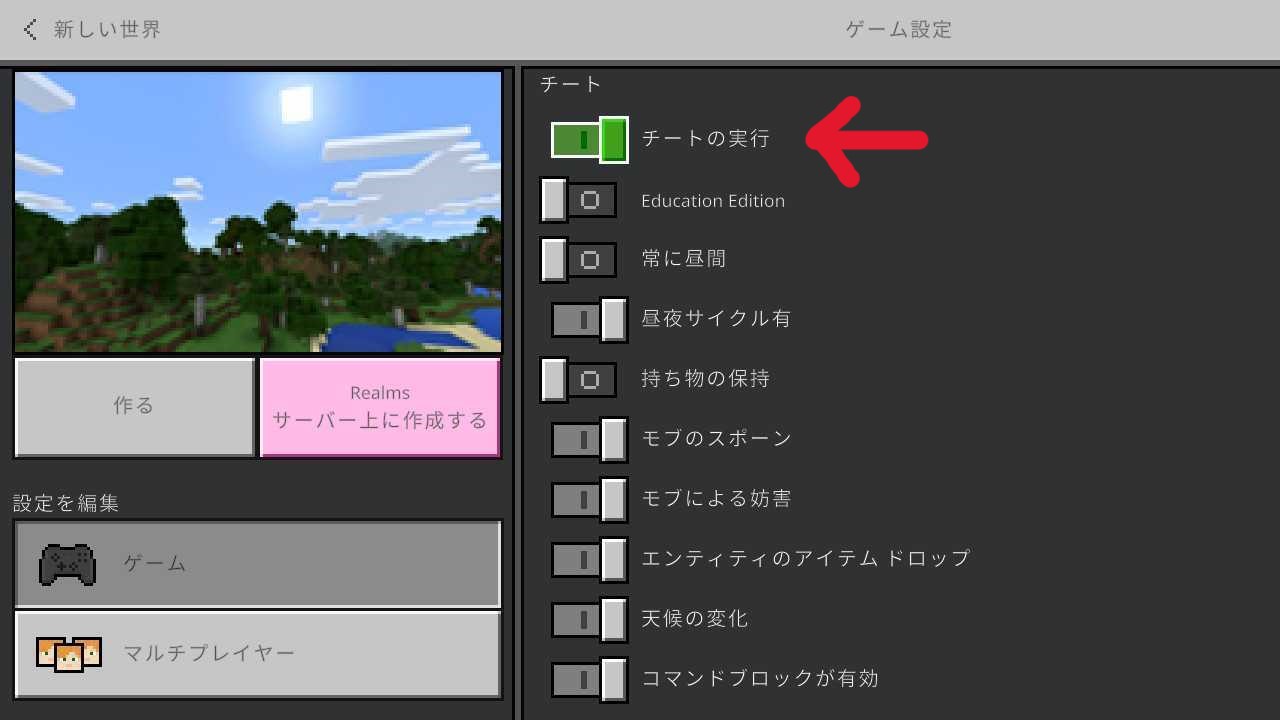
- 「設定画面」から、「チート」をオンにする
- ワールドを作成する



次に、コマンドを実際に使う方法を解説します。
コマンドを使う方法



実際にコマンドを使う方法は、チャット画面を表示して使用したいコマンドを入力するだけ!
チャットとコマンドを開きます。
・Switch:左ジョイコンの「→」ボタン
・iOS、Android:画面上のふきだしマークをタップ
チャットとコマンドでは、左下の「キーボードマーク」「/」を使います。
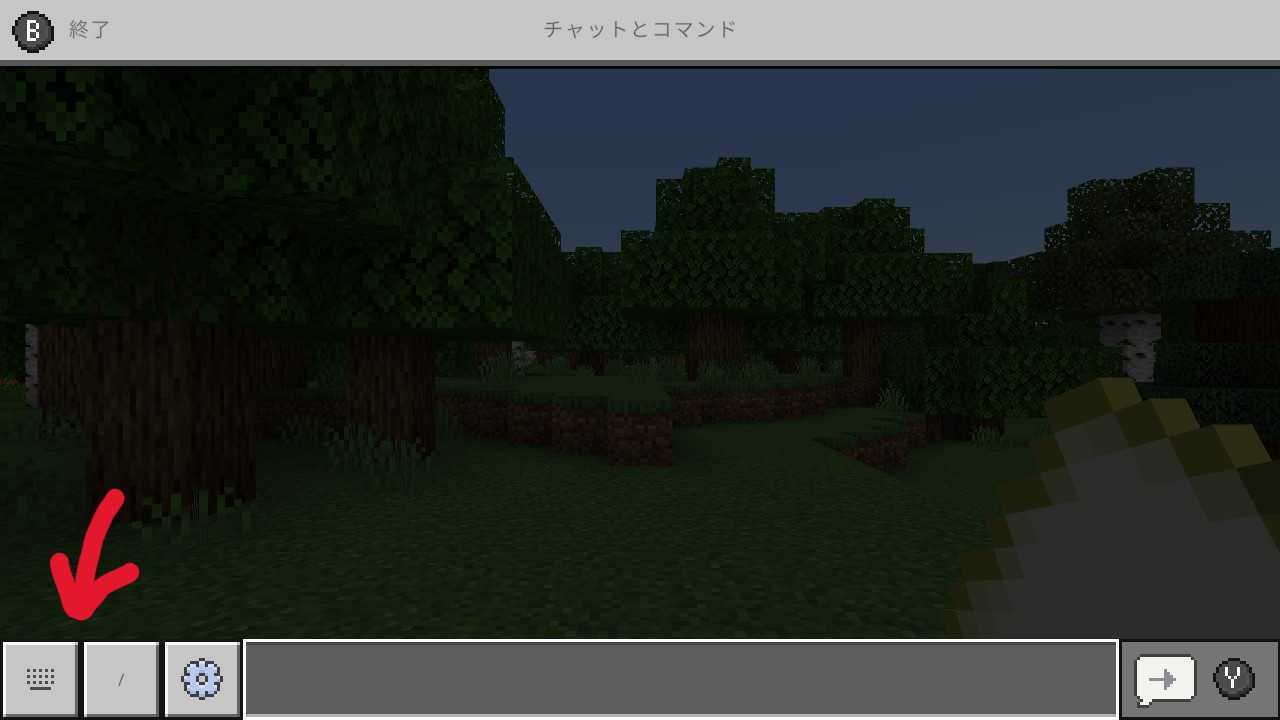
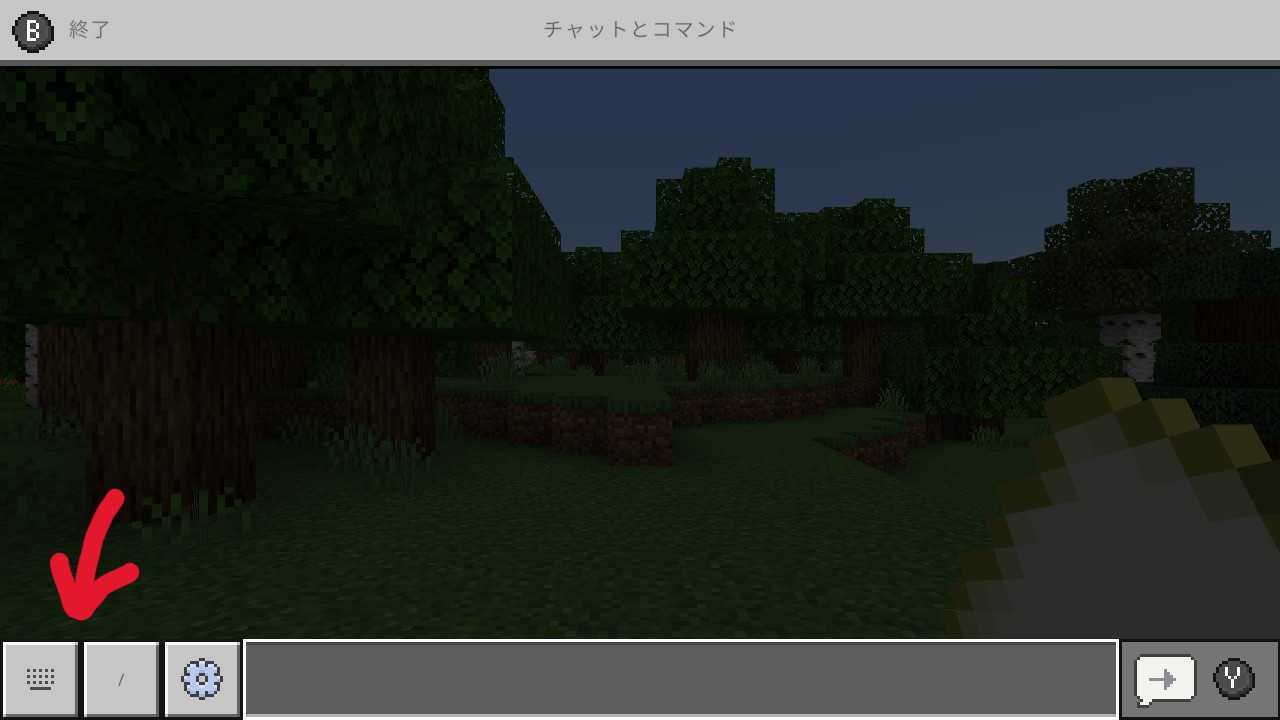
「/」をタップすると、次のような画面が表示。
4種類のコマンドが簡単に利用可能です!
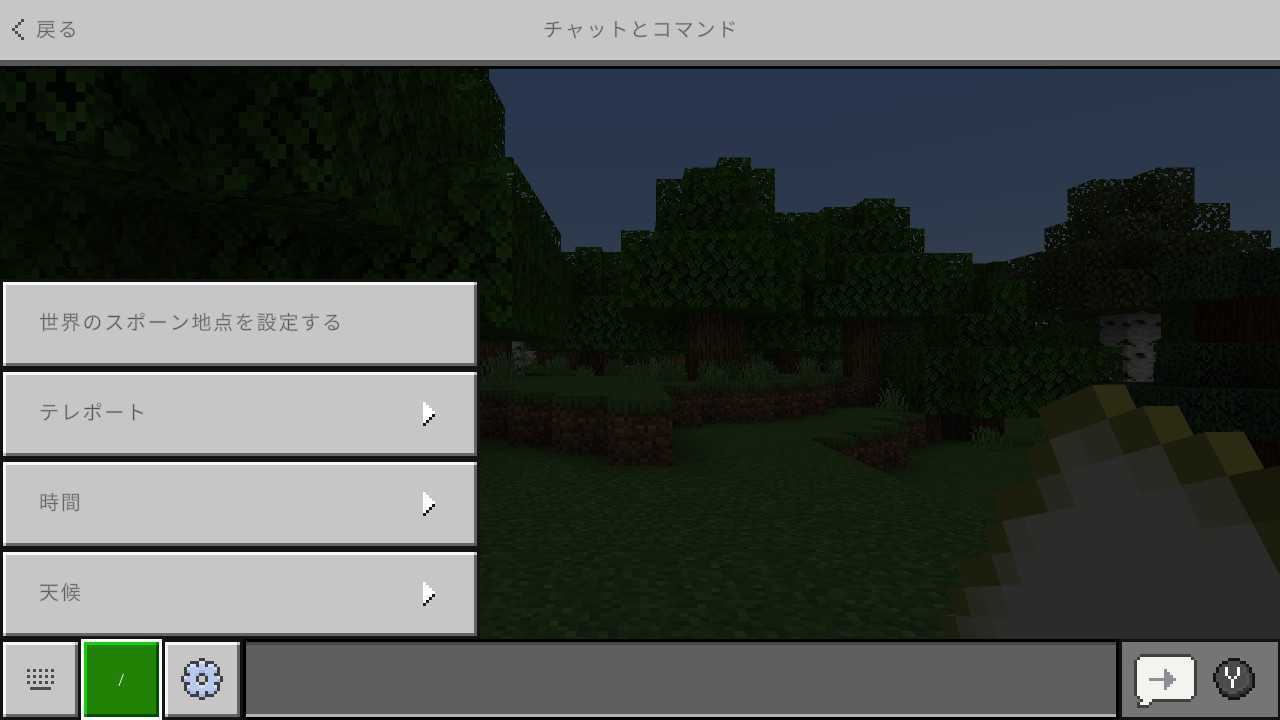
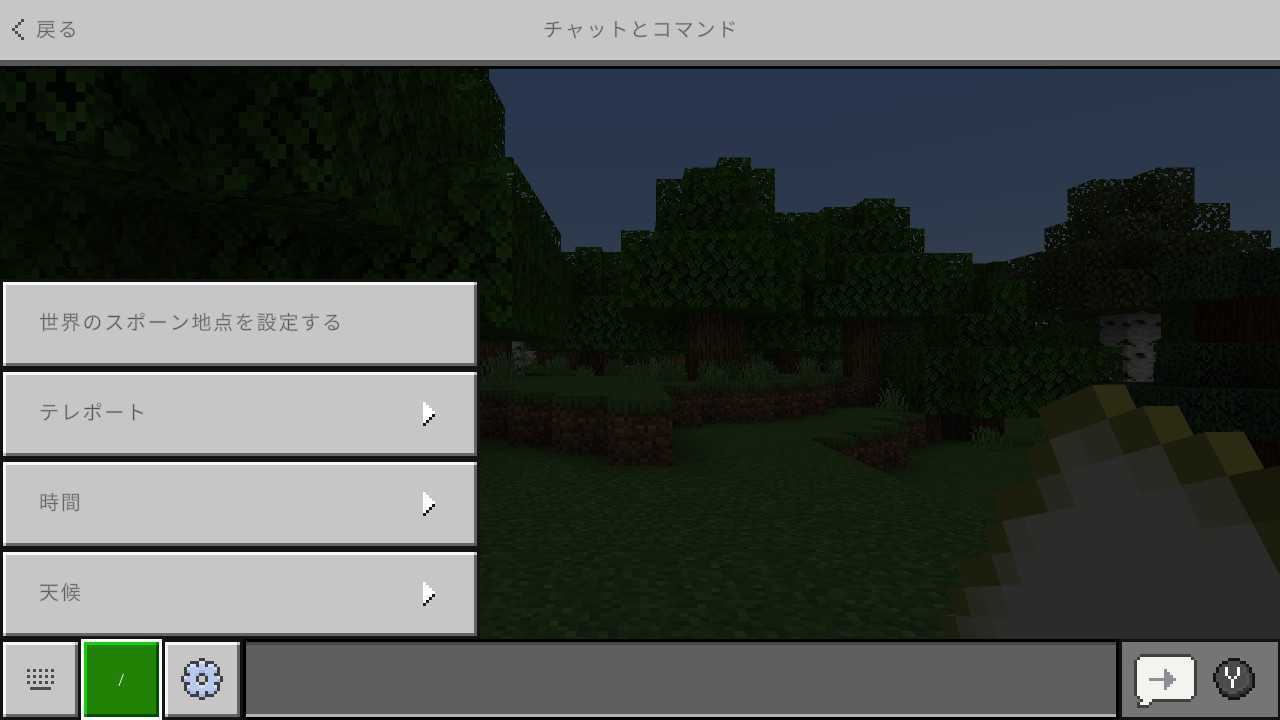
例えば、天気のコマンドを「雷雨」にすると、ワールドの天気が雷雨に変わります。
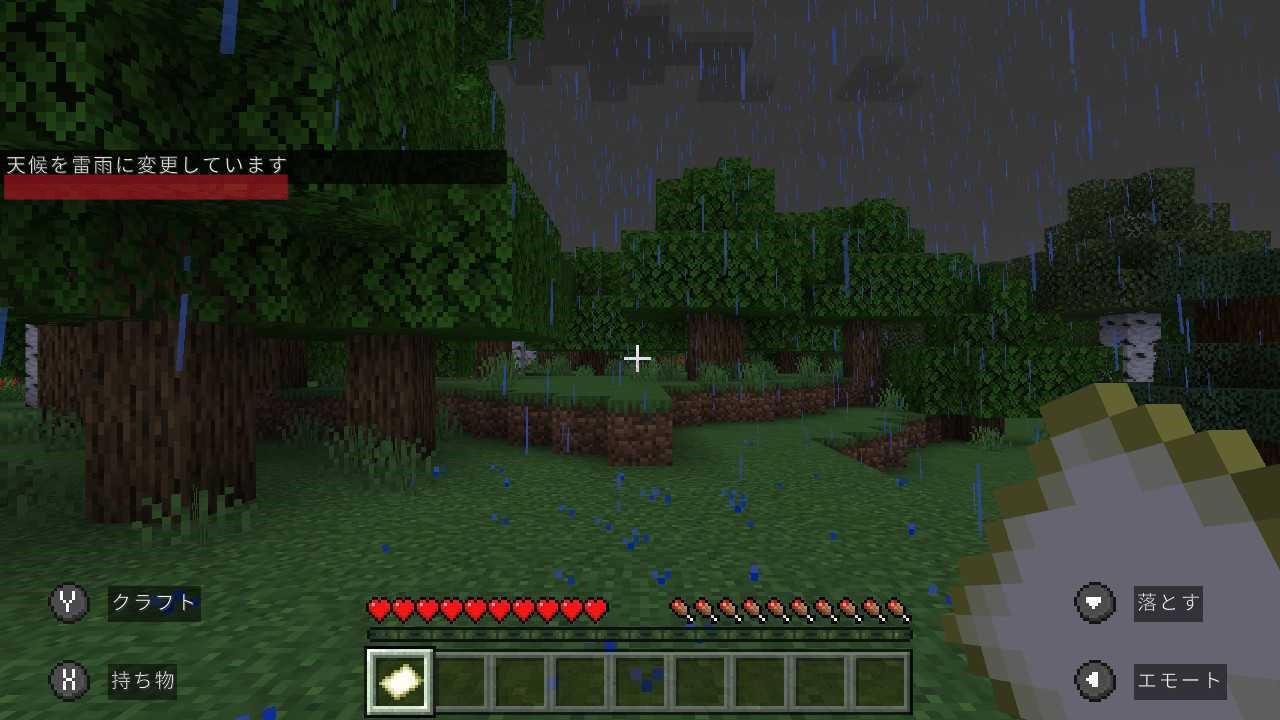
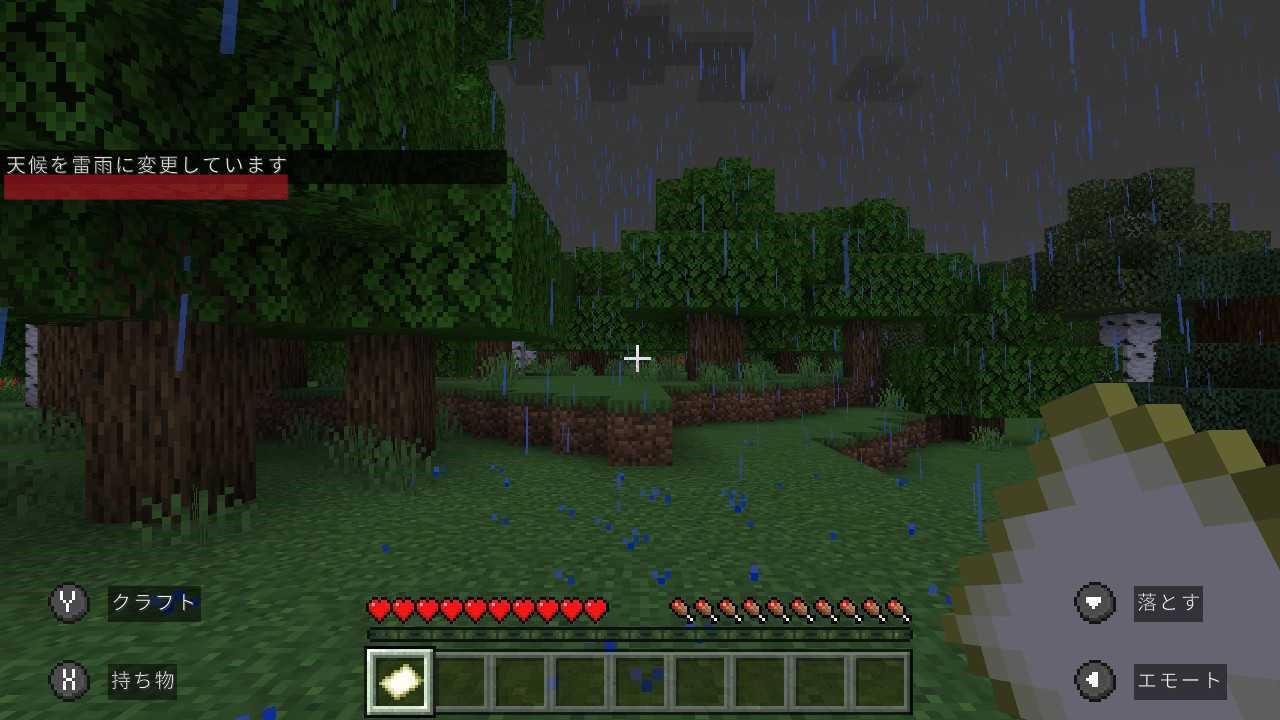
他にも、チャットとコマンドの「/」をタップすれば、下のようなチャット欄が開きます。
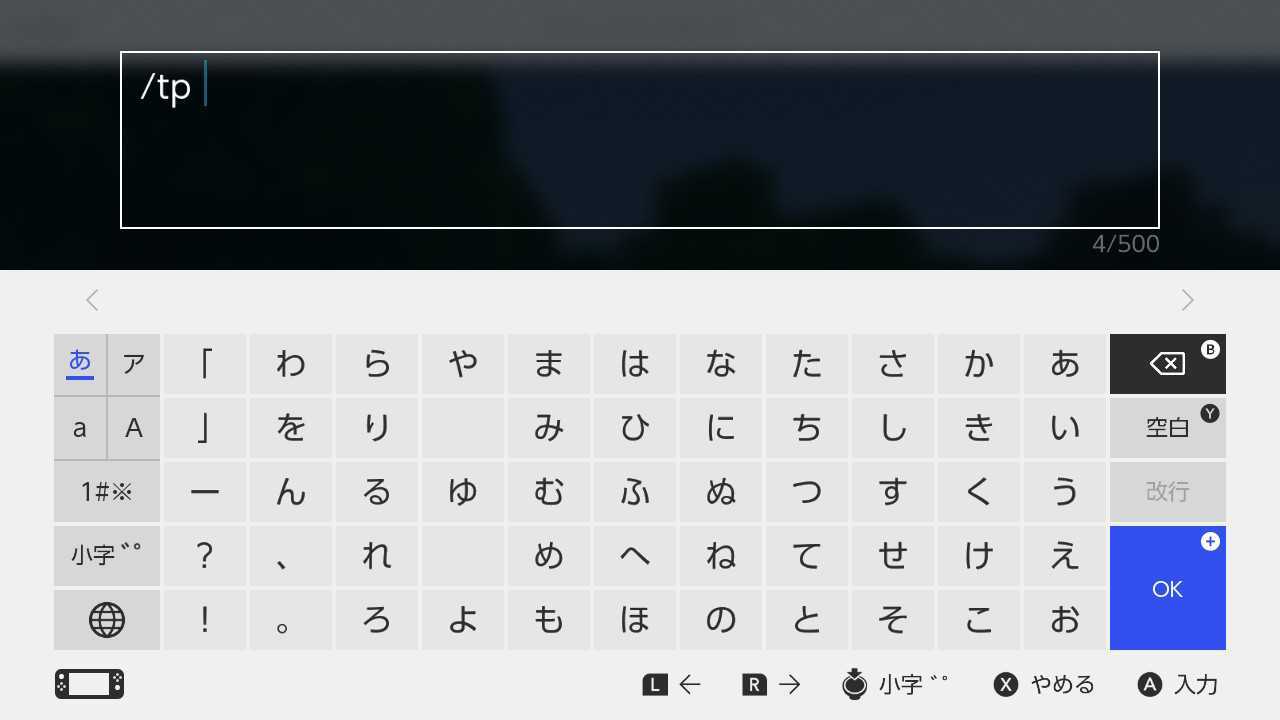
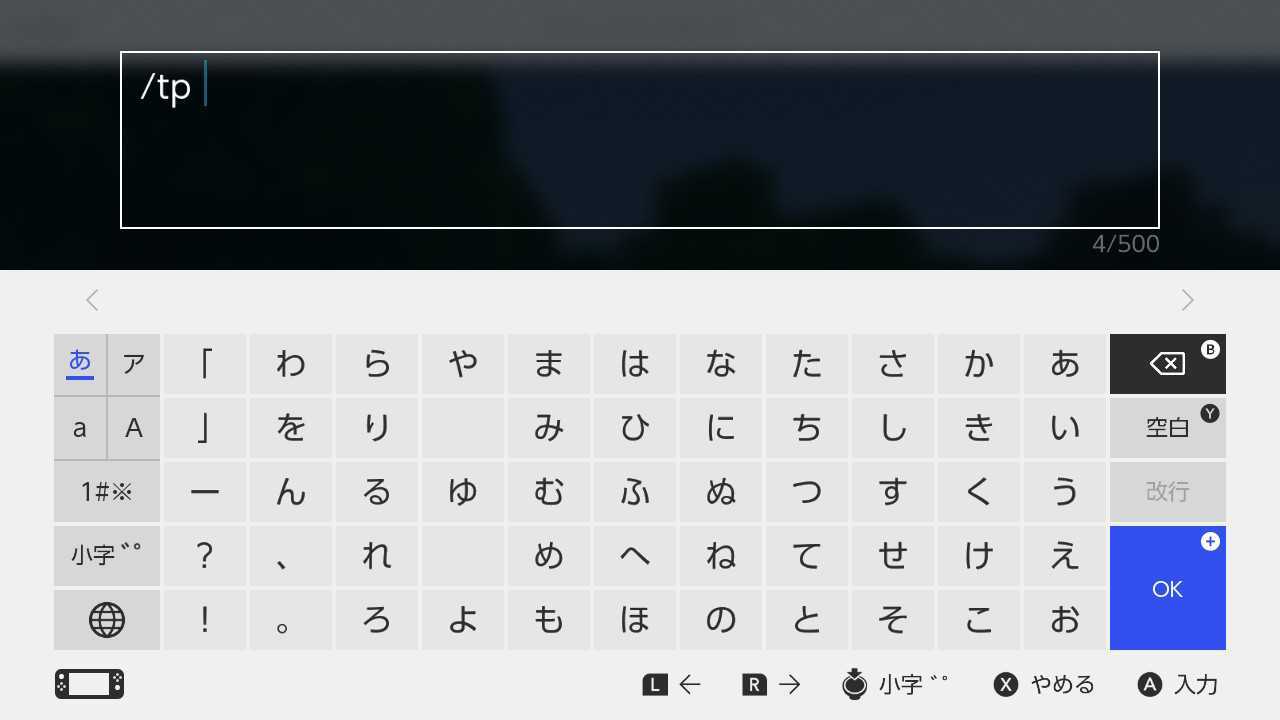
「/」を入力してからコマンドを入力しましょう。
コマンドを使うと、ゲームモードの選択・体力バーの作成・ダメージを与えるなど、かなり広範囲に色々なことができます。
マインクラフトコースでプログラミングをはじめよう!
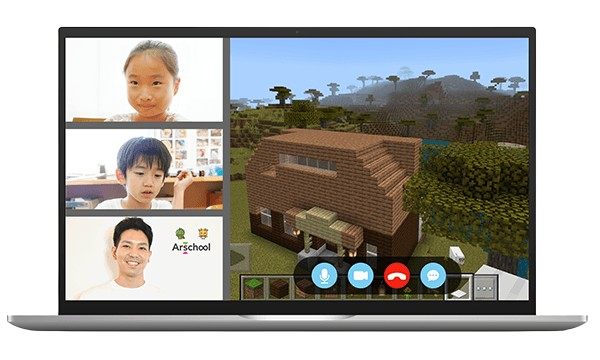
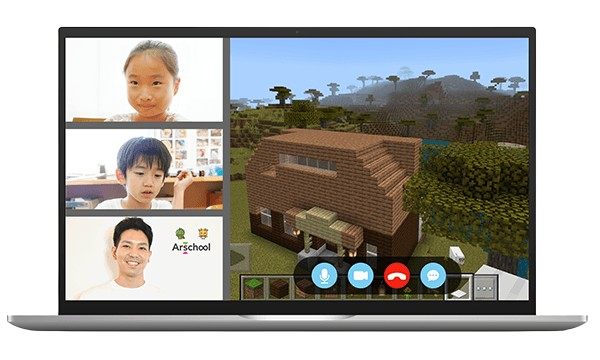
キッズプログラミング教室アルスクールの「マインクラフトコース」では、大好きなマインクラフトを使って楽しくプログラミングが学べます!
ゲーム感覚でプログラミングを学ぶことで、お子さんの「好き」を「学び」に変えていきます。
また、月に1度のマイクライベントや、2週間に1度、在校生は無料でマイクラマルチプレイに参加できるオンラインサークルタイムを開催しています。



アルスクールが用意した安全なマルチプレイのワールドで、みんなで建築したり、対戦したりして、マイクラを楽しんでいます。
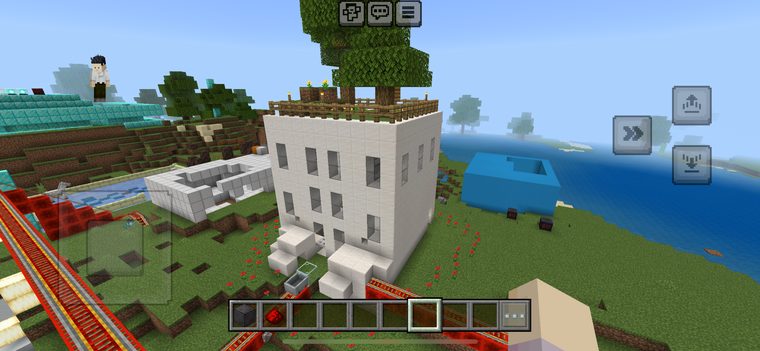
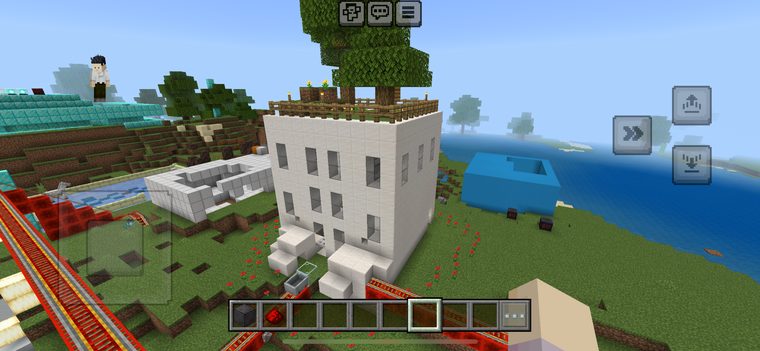
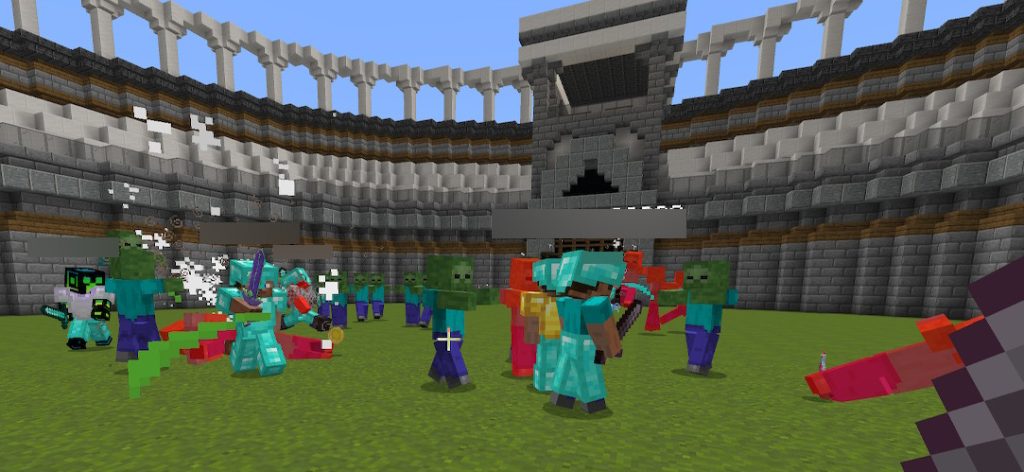
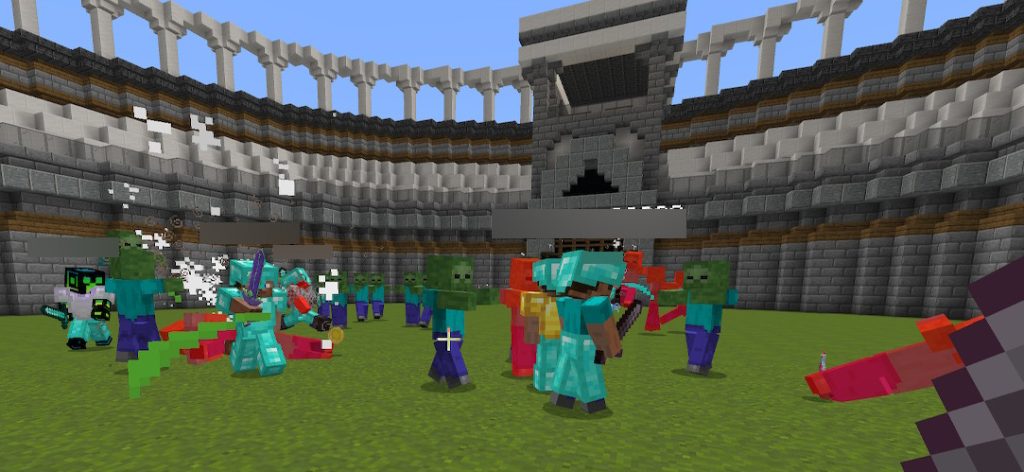
マイクラのプログラミングや建築は、遊びながら論理的思考力や問題解決力を身につけることができるので、小学生のテクノロジー教育におすすめです!
まずは、1ヶ月間のお試しで、お子さんがどれだけ夢中になれるか体験してみませんか?



